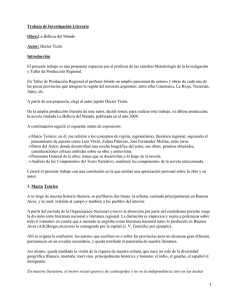REGISTRO APÍCOLA Manual de uso - Perfil Apicultor Descripción breve
Anuncio
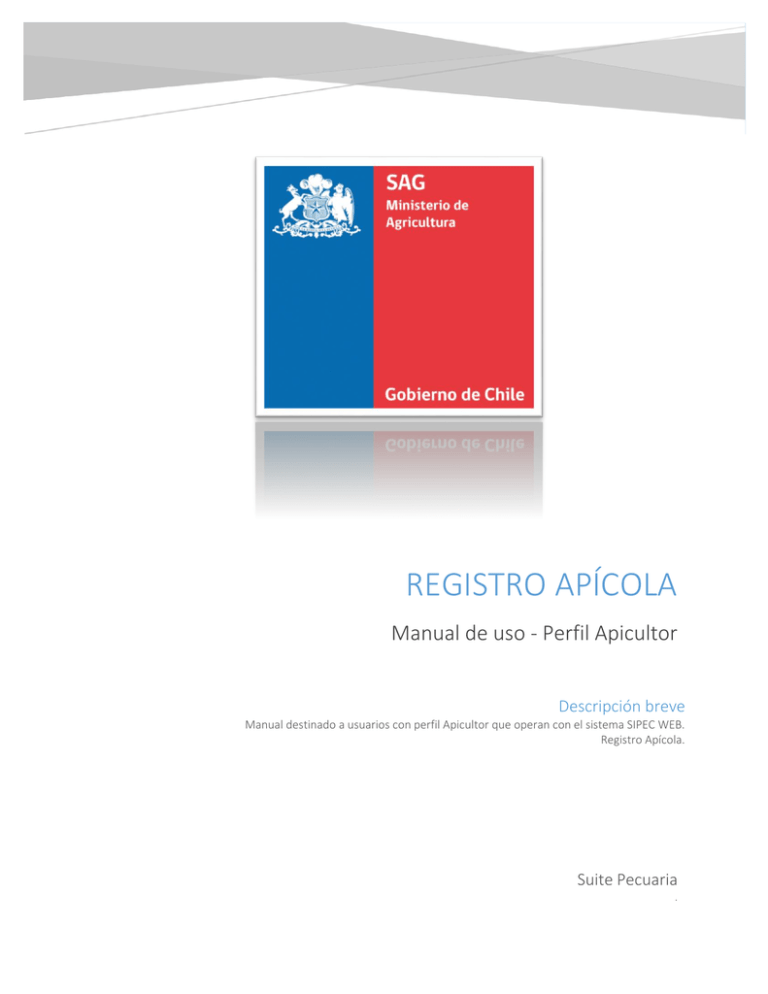
REGISTRO APÍCOLA Manual de uso - Perfil Apicultor Descripción breve Manual destinado a usuarios con perfil Apicultor que operan con el sistema SIPEC WEB. Registro Apícola. Suite Pecuaria . Registro Apícola Manual de uso - Perfil Apicultor Índice Contenido Índice .......................................................................................................................................................................................... 1 1. Introducción ....................................................................................................................................................................... 2 2. Solicitud de cuenta de usuario ........................................................................................................................................... 3 3. Ingreso al sistema Apícola .................................................................................................................................................. 5 4. Registro apicultor y declaración de apiarios ....................................................................................................................... 6 5. Editar datos apicultor y sus apiarios ................................................................................................................................... 9 1 Registro Apícola Manual de uso - Perfil Apicultor 1. Introducción El presente documento tiene como por objetivo mostrar y explicar todas las funcionalidades asociadas al perfil del usuario de tipo Apicultor de la Plataforma Web del Sistema de Información Pecuaria SIPEC. El sistema ha sido diseñado con la finalidad para que los usuarios con perfil Apicultor pueda: solicitar cuenta de usuario, gestionar datos apicultor y gestionar apiarios. 2 Registro Apícola Manual de uso - Perfil Apicultor 2. Solicitud de cuenta de usuario Para solicitar una cuenta de usuario se debe ingresar a la url que le proveera el SAG. A continuación se muestra una imagen y los pasos a seguir: Imagen 1 Hacemos click en el link que se indica "Solicitud Clave Registro Apícola", el sistema nos redireccionara a la siguiente pantalla. 3 Registro Apícola Manual de uso - Perfil Apicultor Imagen 2 Ingresamos todos los datos del usuario y los antecedentes de la persona. Los campos con * son obligatorios. Una vez ingresados todos los datos requeridos presionar el boton "Grabar". El sistema valida los datos ingresados y envia un mensaje por pantalla indicando "Registro Grabado con Exito" Solicitud cuenta de usuario. Paso 1: Ingresar la URL o dirección web provista en el navegador WEB de su computador, para ello requiere de una conexión a Internet. Paso 2: El navegador mostrará en pantalla la "Imagen 1". En ella debe hacer click en el link "Solicitud Clave Registro Apícola". Paso 3: Ingrese los datos requeridos. Paso 4: Una vez ingresados los datos, presione el botón "Grabar". Nota: Los datos ingresados para la solicitud de cuenta de usuario serán verificados por el SAG. Una vez verificados se le enviara una notificación al apicultor con los datos de la cuenta de usuario. 4 Registro Apícola Manual de uso - Perfil Apicultor 3. Ingreso al sistema Apícola Para ingresar al sistema para el usuario con perfil Apicultor, debera ingresar con las credenciales provista por el SAG. A continuación se muestra una imagen y los pasos a seguir: Imagen 3 Ingreso al sistema apícola. Paso 1: Ingresar la URL o dirección web provista en el navegador WEB de su computador, para ello requiere de una conexión a Internet. Paso 2: El navegador mostrará en pantalla la "Imagen 3". En ella debe hacer ingresar las credenciales (Nombre de usuario y contraseña) provistas por el SAG, presione el botón "Ingresar". 5 Registro Apícola Manual de uso - Perfil Apicultor 4. Registro apicultor y declaración de apiarios Nos permite registrar los datos del apicultor y la declaración de sus apiarios. Registro apicultor Imagen 4 Una vez que ingresamos los datos requeridos de identificación del apicultor y presionamos el boton "Guardar Apicultor" como indica en la Imagen 4, el sistema nos alertara si hay algun error o completitud en los datos requeridos. El sistema deplegara el formulario para la declaracion de los apiarios. 6 Registro Apícola Manual de uso - Perfil Apicultor Imagen 5 Al presionar el boton "Agregar Apiario" de la Imagen 5, se carga el apiario en una grilla. El apicultor puede agregar todos sus apiarios como se ve en la Imagen 6. Imagen 6 7 Registro Apícola Manual de uso - Perfil Apicultor Al presionar el boton guardar el sistema nos solicita confirmar los datos de registro de apicultor y su delaracion de apiarios que seran registrados en el sistema. Una vez confirmado el registro, el sistema indica que el registro fue realizado correctamente como indica la Imagen 7. Imagen 7 Al presionar el boton "Generar Comprobante" podemos generar un documento en formato PDF con los datos ingresados por el apicultor. Al presionar el boton "Finalizar" se carga el formulario con los datos que ingreso el apicultor. El apicultor puede editar los datos del apicultor y/o de sus apiarios como indica la Imagen 8. Registro apicultor y declaración de apiarios. Paso 1: Ingrese los datos requeridos para los antecedentes del apicultor, presione el botón "Guardar Apicultor" de la Imagen 4. Paso 2: Ingrese los datos de los apiarios, presione el botón "Agregar Apiario" de la Imagen 5. Paso 3: Para confirmar el registro de los datos presione el botón "Guardar" de la Imagen 6. Nota: Todos los datos ingresados o editados (modificados) tanto del apicultor como de sus apiarios serán registrados una vez que se realice la confirmación posterior al presionar el botón "Guardar" del formulario. 8 Registro Apícola Manual de uso - Perfil Apicultor 5. Editar datos apicultor y sus apiarios Imagen 8 9 Registro Apícola Manual de uso - Perfil Apicultor El apicultor puede cambiar los datos del apicultor presionando el boton "Modificar Apicultor" como indica la Imagen 8 en el punto 1. Se puede editar los siguientes datos: Correo, Fono, Celular, Representante, Region, Comuna, Direccion y Apicultor/a RAMEX. para finalizar presionamos el boton "Guardar Apicultor". En la columna opciones de la grilla de apiarios tenemos las siguientes funcionalidades: Editar Apiario : Nos permite editar los datos del apiario seleccionado. Al seleccionar esta opcion se cargan los datos del apiario en el formulario. Se puede editar los siguientes datos: Total colmenas por cada apiario y Trashumancia. para finalzar presionamos el boton "Guardar Apiario". Anular Apiario : Nos permite cambiar el estado del apiario a "No Vigente". Agregar Apiario : Nos permite cambiar el estado del apiario a "Vigente". Para finalizar el registro se debe presionar el boton "Guardar" de la Imagen 8 en el punto 3. Editar apicultor y/o declaración de apiarios. Nota: Todos los datos ingresados o editados (modificados) tanto del apicultor como de sus apiarios serán registrados una vez que se realice la confirmación posterior al presionar el botón "Guardar" del formulario. 10